Cómo reparar el código de error de Xbox 0x80832003 en Windows 10

Algunos usuarios de Windows 10 informaron que no podían jugar juegos de alta gama en la consola Xbox y que recibían un código de error 0x80832003. Este error generalmente ocurre cuando intenta iniciar sesión en su cuenta de Microsoft.
Código de error de Xbox 0x80832003 Soluciones
Si recibe un código de error 0x80832003 al iniciar juegos en la consola Xbox o Windows 10, pruebe estas soluciones secuencialmente:
1] Espera un poco, luego inténtalo de nuevo
A veces, tales errores pueden ocurrir debido a un problema transitorio que se resuelve por sí solo. Por lo tanto, recomendamos cerrar la consola Xbox y reiniciar su PC. Cuando Windows 10 se vuelve a cargar, compruebe si sigue recibiendo este código de error o no.
También puede intentar reiniciar el controlador Xbox usando la siguiente guía:
- En primer lugar, inicie esta aplicación.
- Haga clic sobre el icono de su perfil y seleccione Configuración .
- Vaya a la pestaña General y luego desmarque la casilla: «Mantener la aplicación ejecutándose en segundo plano cuando la cierre».
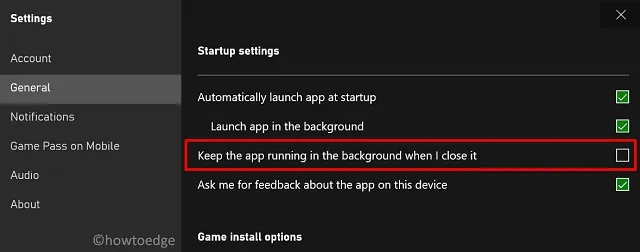
- Sal de esta ventana y cierra la aplicación Xbox.
- Vuelva a iniciar esta aplicación y compruebe si el error persiste o se ha resuelto.
2] Comprobar el estado actual de Xbox
En bastantes escenarios, la consola puede dejar de funcionar debido a algún problema de interrupción del servicio. Por lo tanto, debe verificar el estado actual de Xbox y ver si el error 0x80832003 proviene de allí o no.
Es posible que vea una descripción detallada de los servicios que están en funcionamiento. Si todo aparece bien en su página de soporte, pero recibe el error anterior, siga la siguiente solución.
En caso de que vea alguna alerta en la página de estado de Xbox, espere hasta que el servicio esté en funcionamiento y vuelva a intentarlo.
3] Descargue y aplique la última actualización de seguridad en su dispositivo
El código de error 0x80832003 también puede ocurrir si no tiene instalado el parche de seguridad más reciente en su cuenta de Microsoft. Si ese es el caso, vaya y actualice su cuenta siguiendo estos sencillos pasos:
- Inicia sesión en tu cuenta oficial de Microsoft primero.
- Luego, vaya a la página de seguridad y verifique los conceptos básicos de seguridad.
- Aquí, vea si encuentra alguna actividad inusual en su cuenta.
Si todo se ve bien, entonces esto podría deberse a algún problema del lado del servidor. No debe hacer nada, sino esperar hasta que este error se resuelva automáticamente.
4] Juega juegos de Xbox sin conexión
Si el error es así y recibe alguna alerta de servicio de Xbox Live, también puede jugar el juego respectivo sin conexión. Para hacerlo, puede proceder de la siguiente manera:
- Verifique su conectividad de red, debería estar funcionando bien.
- A continuación, vaya y compruebe si hay alguna actualización de Windows 10 pendiente en su dispositivo o no. Puede encontrar las actualizaciones relevantes en la siguiente ruta:
Settings (Win + I) > Update & Security > Windows Update
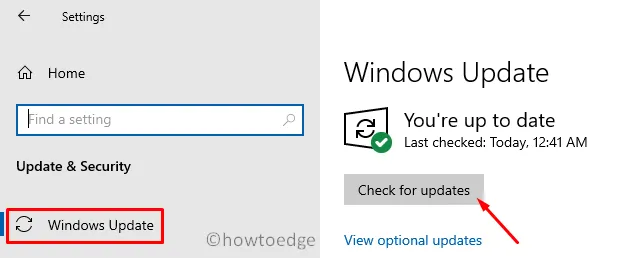
- Si encuentra actualizaciones acumulativas pendientes, descárguelas e instálelas en su PC.
- A continuación, abra la aplicación Tienda.
- Ve a los «tres puntos horizontales» junto a tu foto de perfil y haz clic en Configuración.
- Desplácese hacia abajo hasta Permisos sin conexión y active el interruptor disponible allí.
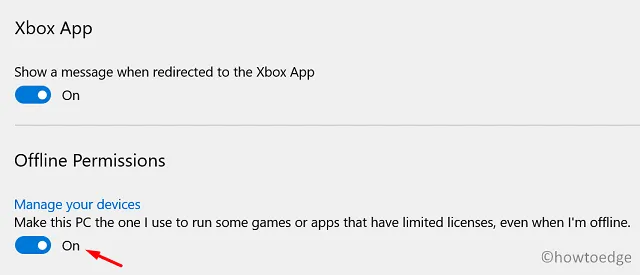
- Al final, presione el botón de cerrar y reinicie su computadora.
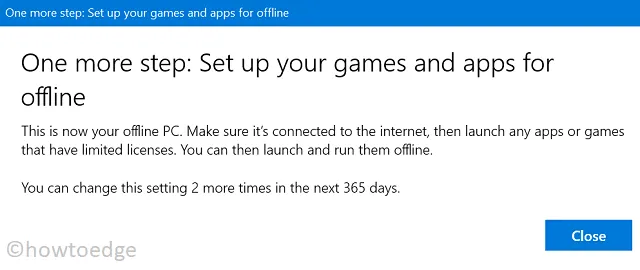
Eso es todo, ahora puedes jugar cualquier juego sin conexión hasta que el código de error 0x80832003 se resuelva en tu dispositivo.
Espero que este artículo le resulte útil para abordar el código de error de Xbox 0x80832003 en Windows 10. Si tiene alguna consulta o sugerencia, infórmenos en la sección de comentarios.



Deja una respuesta